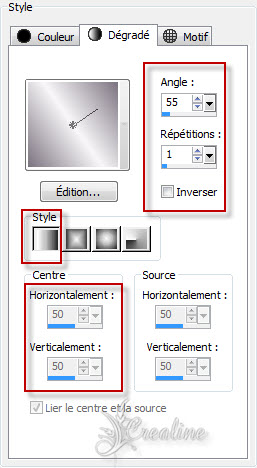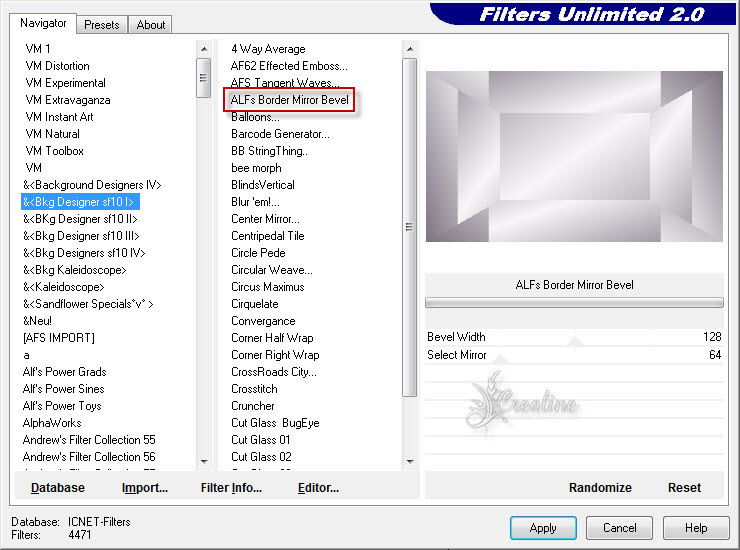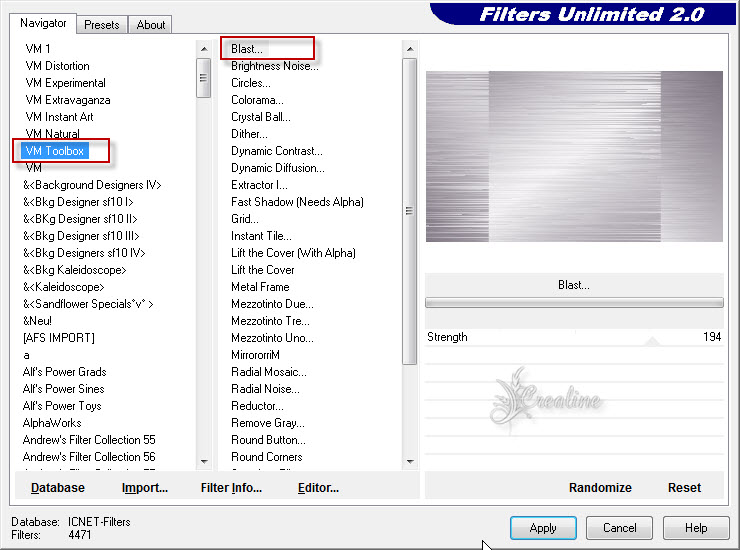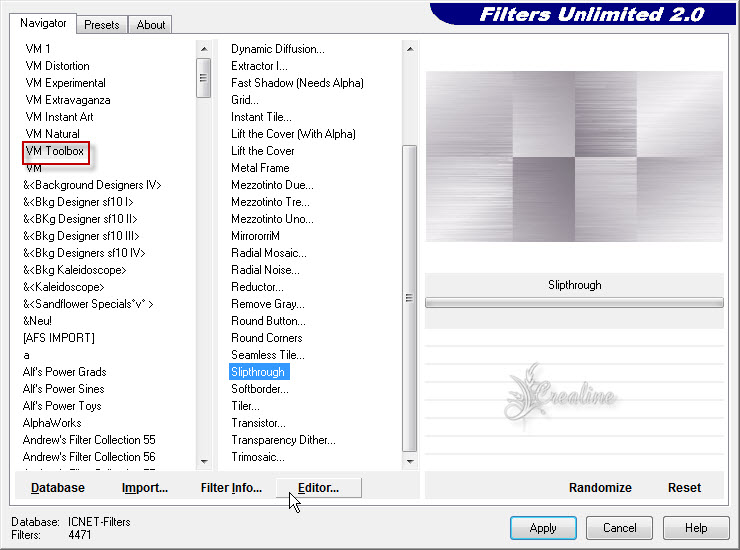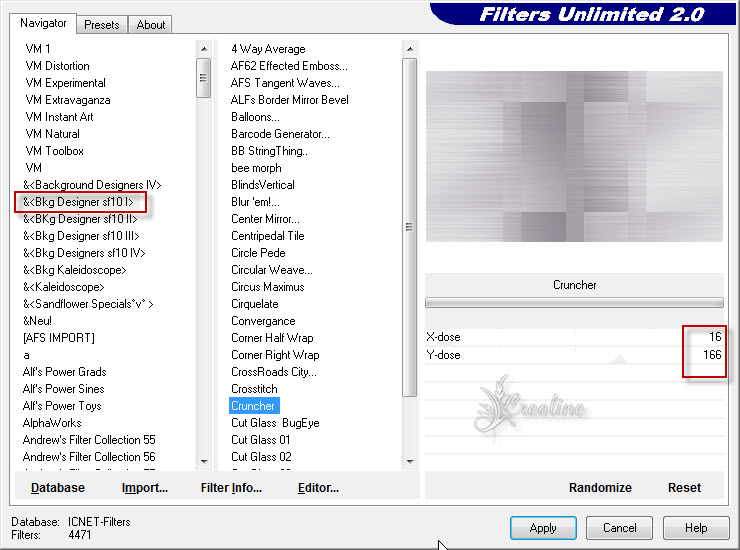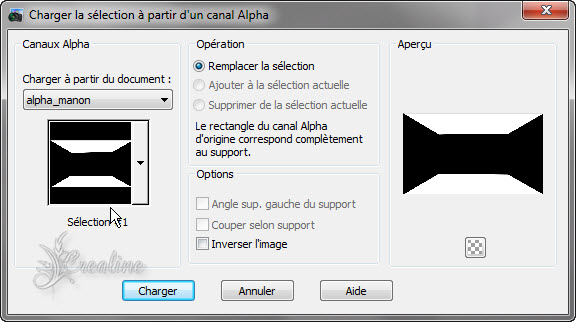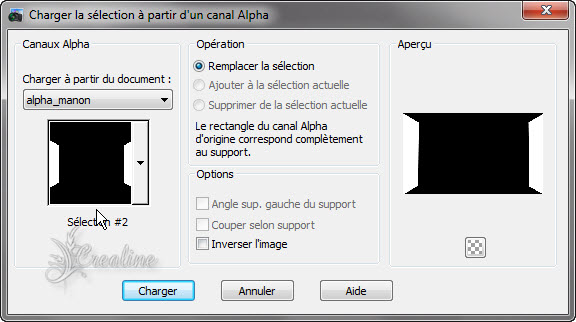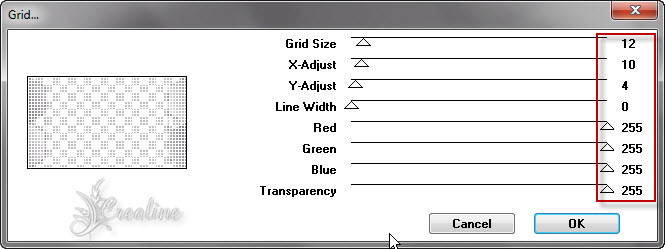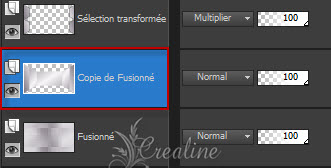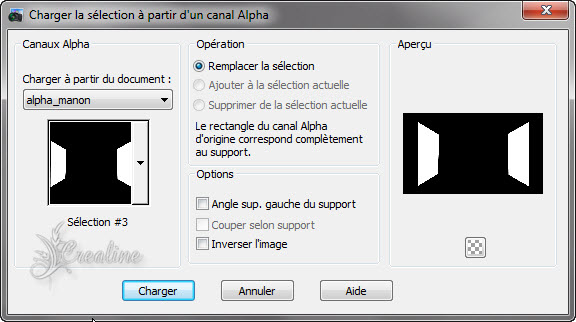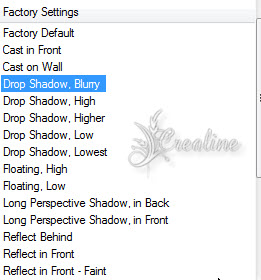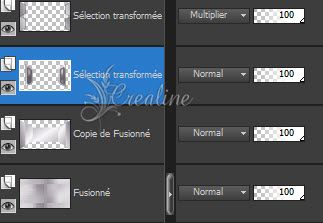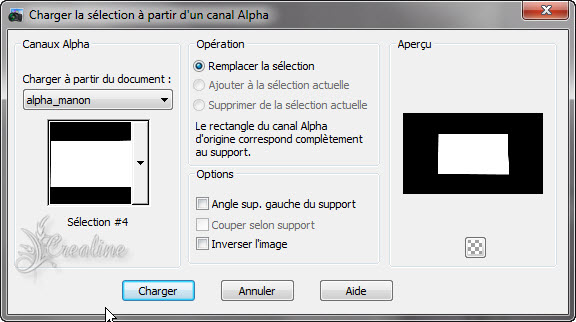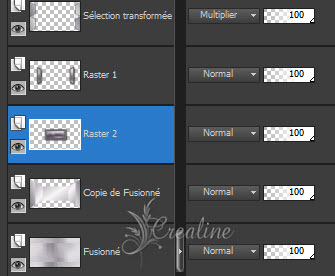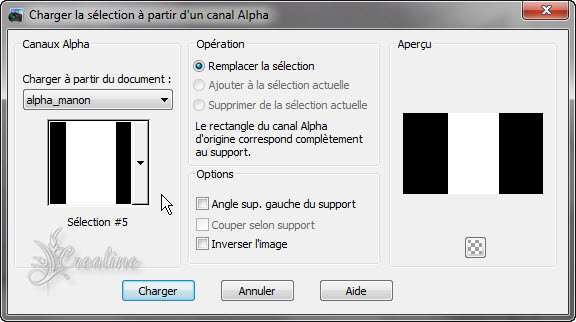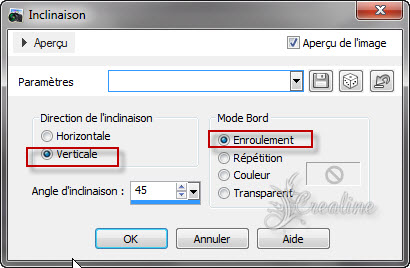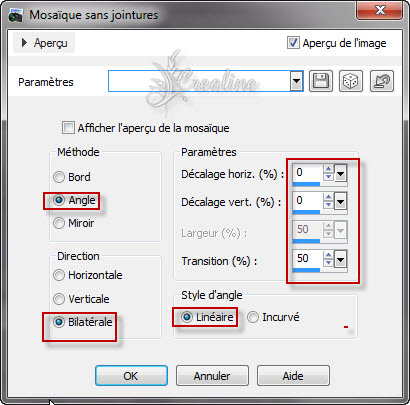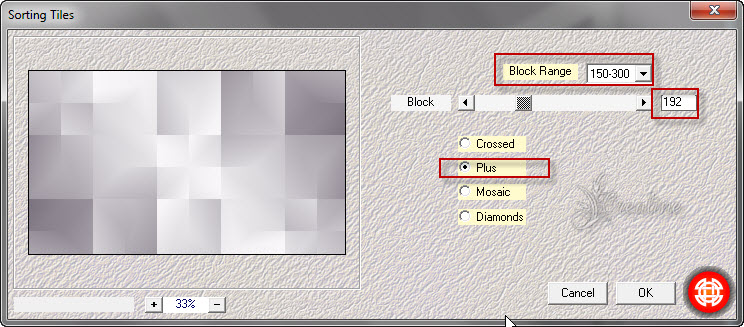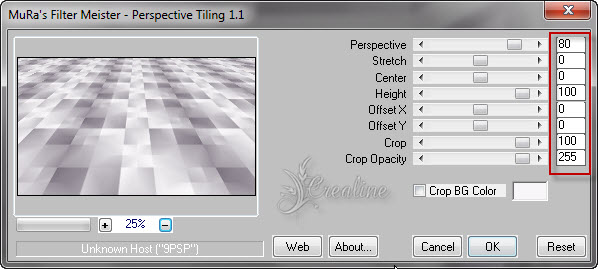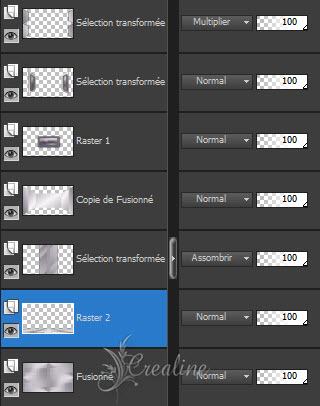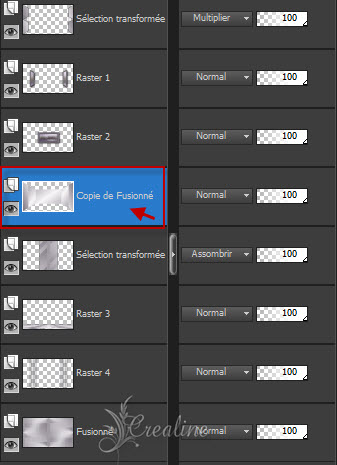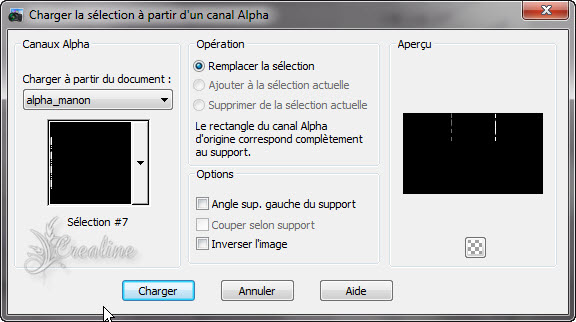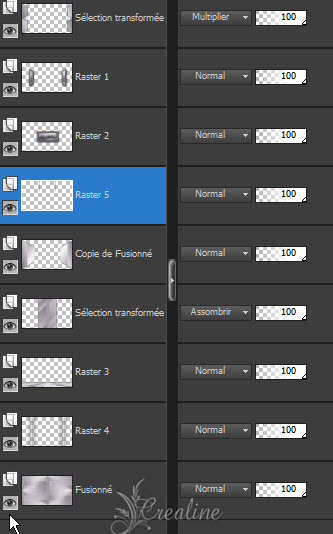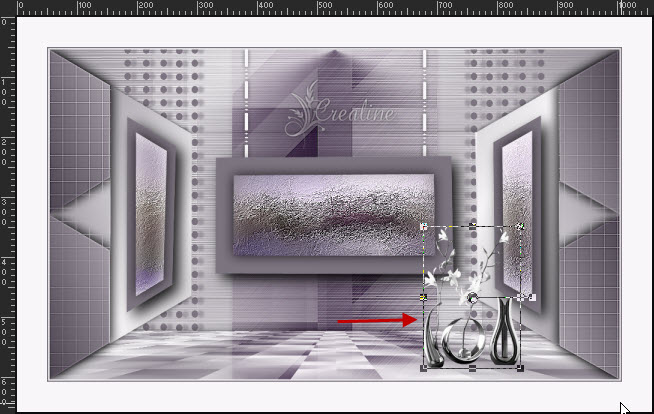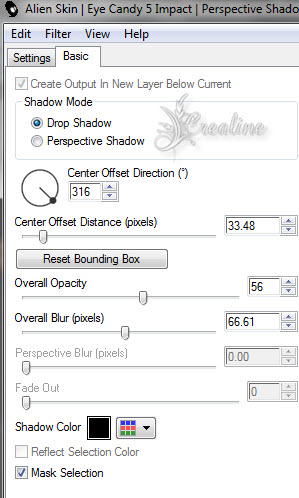|
*** Manon ***
Ce tutoriel a été réalisé avec Psp x5 Mais peux être fait avec d’autres versions ************** Pour proposé mes tutoriels sur votre forum ou groupe Merci de m’en faire la demande ***** Si vous publiez votre création sur un site ou blog Merci de mettre un lien vers le tutoriel Merci de votre compréhension
Les tubes que j'utilise pour mes tutoriels Ont été reçue sur des groupes des auteurs des tubes Dont J’ai l’autorisation pour les employés Ou Ont été trouvé sur le net, par mes nombreuses recherches Si un de ces tubes vous appartient, merci de me Contacter Pour que je puisse ajouter le lien vers votre site ***** Pour installer les presets Alien skin Eyes candy Impact-Texture-Nature ect... Double ou simple clic gauche 'selon vos réglages) sur le preset Il s’installe automatiquement dans le dossier setting de Alien Skin -eyes candy impact5 ***** Pour les filtres si vous avez une Icone comme celle ci Vous devez l'importé absolument dans votre filtre Unlimited 2 Comment importer vos filtres dans Unlimited Ici ***** Comment installer les scripts Cliquez Ici Pour avoir la fonction Miroir et retourner Dans les versions Psp x4 , X5 - X6 A partir de la X7 ils sont à nouveau accessibles ***** Et les dégradés manquant (premier plan/Arrière plan Corel_06_029) depuis la version X5 Cliquez Ici *****
Couleur avant plan : #7c7480 Couleur arrière plan : #f8f6f8 Préparé un dégradé Linéaire
1. Ouvrir votre calque Alpha sélection /Maj D pour le dupliquer Nous travaillons sur la copie Nommer ce calque fond Remplir de votre dégradé linéaire Calque/ Dupliquer Image /rotation libre Gauche coché Libre coché angle 90
Fusionner les calques visibles Calque/dupliquer Effet/modules externes/Unlimited/Bkg Designer sf10 I /ALFs Border Mirror Bevel
Occulté ce calque pour le moment et placez-vous sur votre fond (fusionné) 2. Effet /modules externes/Unlimited/VM Toolbox/Blast
Effet /modules externes/Unlimited/VM Toolbox/Sliptrought
Réglage/netteté/davantage de netteté 3. Toujours positionnez sur votre fond Effet /modules externes/Unlimited/ Bkg Designer sf10 I/Cruncher
Réglage/netteté/netteté 4. Rendez visible à nouveau votre calque de haut de pile (copie fusionné) Sélection chargé à partir du canal alpha la sélection 1
Suppr ou delet au clavier pour effacer Désélectionner tout Restez positionnez sur ce calque 5.
Sélection/charger à partir du canal alpha la sélection 2
Sélection/transformer la sélection en calque Appliquer une ombre portée de 0/0/70/30 noir Passez ce calque en mode Multiplier Effet /modules externes/Simple /Top Bottom Warp Effet/modules externes/VM Toolbox/Gird
Réglage /netteté/davantage de netteté Désélectionner tout 6. Positionnez vous sur la copie de fusionné
Calque /nouveau calque Sélection/charger à partir du canal alpha la sélection 3
Garder la sélection active Sélection/modifier /contracter de 30 Remplir de la couleur 1 avant plan (foncé) Sélection/modifier /contracter de 15 Verser la couleur 2 arrière plan (claire) ***** Nouveau/calque raster Activer votre image_cadre_mamon/ coloriser d’après vos couleurs Ou prenez la votre Édition copier /édition /coller dans la sélection Effet /effet art Media ou effet de trait /Coups de pinceau
Appliquer une ombre portée de 0/0/80/30 noir Calque /fusionner avec le calque du dessous Désélectionner tout Effet/Eyes Candy Impact 5 /Perspective Shadow/Drop Shadow Blurry Par défaut
7. A ce stade nous avons ceci
Et votre tag ressemble à ceci
8. Vous positionnez sur le calque (copie fusionné) juste en dessous Sélection/charger à partir du canal alpha la sélection 4
Sélection/modifier /contracter de 40 Calque/ Nouveau calque raster Remplir de la couleur 1 avant plan (foncé) Sélection/modifier Contracter de 30 Calque/nouveau calque raster Copier à nouveau votre image_cadre_manon Coller dans la sélection Effet Art Media ou effet de trait /coups de pinceau Comme au point 6 Ombre portée de 0/0/80/30 noir Désélectionner tout Fusionner avec le calque du dessous Répéter le filtre Eyes candy impact /Perspective Shadow Drop Shadow Blurry par défaut ***** Nous avons ceci
9. Placez-vous sur votre fond (fusionné) Sélection/charger à partir du canal alpha la sélection 5
Sélection/transformer la sélection en calque Désélectionner tout Effet /effet géométrique/Inclinaison
Passez ce calque en mode Assombrir Appliquer une ombre portée de 0/0/35/15 noir 10. Vous repositionnez sur votre fond (fusionné) Effet/effet image/mosaïque sans jointures
Réglage/netteté/netteté 11. Toujours positionnez sur votre fond Calque /nouveau calque Remplir de votre dégradé du départ Effet/modules externes/Medhy /Sorting Tile…
Image/redimensionner à 80 % tous les calques décochés Effet /modules externes/Mura’s Meister /Perspective Tiling
Activer votre outil sélecteur (lettre K au clavier) Et descendez le calque jusqu'à 470
Appliquer une ombre portée de 0/0/50/15 noir 12. Ace stade nous avons ceci
13. Vous repositionnez sur votre fond (fusionné) Calque /nouveau calque Sélection/charger à partir du canal alpha la sélection 6
Remplir la sélection avec la couleur 1 avant plan ( foncé) Attention tous les petit cercles ne se rempliront pas c’est normal Désélectionner tout Appliquer une ombre portée
Calque/dupliquer Image/miroir Fusionner avec le calque du dessous 14. Positionnez vous sur le calque (copie de fusionné)
Appliquer une ombre portée de 0/0/60/10 noir ***** Sélection/charger à nouveau la sélection 4
Suppr ou delet au clavier pour effacer Désélectionner tout Votre tag ressemble à ceci
15. Toujours positionnez sur le calque ( copie fusionné ) Calque /nouveau calque Sélection /charger à partir du canal alpha la sélection 7
Remplir de la couleur 2 arrières plans (claire) Désélectionner tout Appliquer une ombre portée comme ci-dessus Nous avons ceci
Fusionner les calques visibles 16. Image /ajouter des bordures de 2 pixels couleurs 2 arrière plan 2 pixels de couleurs 1 avant plan 50 pixels de couleurs 2 arrière plan 17. Activer votre tube DBK DECOR-055 Image /redimensionner à 30% tous les calques décochés Placez en bas à droite comme modèle
Réglage/netteté /netteté Appliquer une ombre portée
18. Activer votre tube Athe-FM425 Édition/copier Édition/coller comme nouveau calque Image /redimensionner à 50 % tous les calques décochés Réglage/netteté/netteté Placer à gauche de votre tag (voir modèle) Effet /modules externes/Eyes Candy Impact 5/Perspective Shadow Cliquer sur basic et configurer avec les paramètres ci-dessous
Fusionner les calques visibles 19. Image/ajouter des bordures de 2 pixels de couleurs 1 avant plan (foncé) 5 pixels de couleurs 2 arrière plan (claire) 2 pixels de couleur 1 avant plan (foncé) 20. Signer votre travail & Enregistrer en JPEG ******************* Voila c’est terminée J’espère que vous avez passé un agréable moment en réalisant ce tutoriel ©Crealine 02.02. 2013
Pour être informer de la parution de mes nouveaux Tutoriels Inscrivez vous à la Newsletter ci dessous Je remercie Jo pour avoir testé mon tuto
Vous trouverez vos réalisations ci dessous Tous droits réservés©crealine2013 |